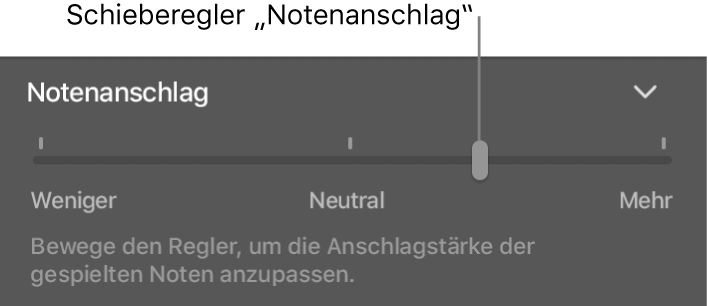Spielen von Software-Instrumenten in GarageBand auf dem Mac
Du kannst das ausgewählte Software-Instrument auf der Musiktastatur oder auf dem Bildschirm-Keyboard spielen. Du kannst dazu auch ein Musik-Keyboard verwenden.
Unterschiedliche Musik-Keyboards besitzen auch eine unterschiedliche „Anschlagempfindlichkeit“. Dieser so genannte „Druckpunkt“ eines Keyboards beeinflusst, wie stark die Tasten des Keyboards gedrückt werden müssen, um ein Software-Instrument mit stärkstem Anschlag zu spielen. Wenn du ein Musik-Keyboard zum Spielen von Software-Instrumenten verwendest, kannst du die Anschlagempfindlichkeit erhöhen, sodass schon bei leichterem Anschlag lauter gespielt werden kann, oder du reduzierst Anschlagempfindlichkeit, damit lauteres Spiel einen entsprechend stärkeren Anschlag erfordert.
Bei einem Mac mit Touch Bar kannst du ein Software-Instrument mithilfe der Tastatur oder der Drum-Pads in der Touch Bar spielen. Weitere Informationen findest du unter Touch Bar – Tastaturkurzbefehle.
Software-Instrument über Musiktastatur spielen
Wähle in GarageBand auf dem Mac „Fenster“ > „Musik-Tastatur einblenden“ (oder drücke die Tastenkombination „Befehl-K“).
In dem eingeblendeten Fenster „Musiktastatur“ wird die Tastaturbelegung für das Spielen bestimmter Noten und das Ändern von Controller-Informationen angezeigt.
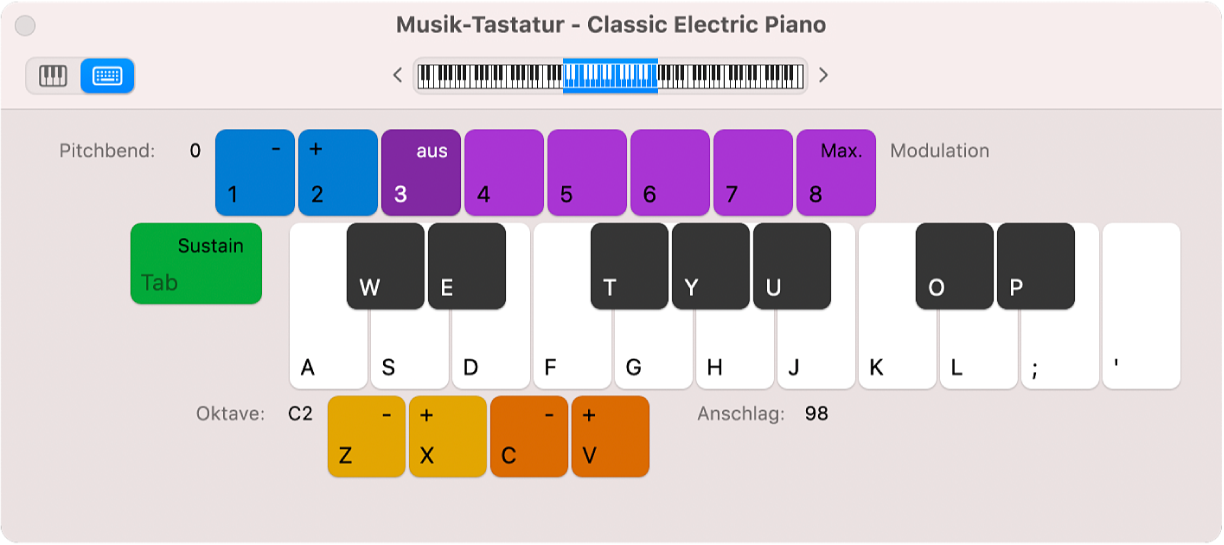
Wähle die Software-Instrument-Spur aus, die du spielen möchtest.
Über die Tasten deiner Computertastatur kannst du das Software-Instrument spielen. Verwende die anderen Tasten, die im Fenster angezeigt werden, um die folgenden Aktionen durchzuführen:
Oktavenweise tiefer oder höher gehen: Drücke „Z“ oder „X“.
Velocity (Anschlag) verringern oder erhöhen: Drücke „C“ oder „V“.
Modulationswert (Modulationsrad) ändern: Drücke „4“ bis „8“ oder drücke „3“, um die Modulation zu deaktivieren.
Tonhöhe tiefer oder höher ziehen: Drücke „1“ oder „2“. Das Ziehen der Tonhöhe dauert so lange an, wie die Taste gedrückt gehalten wird.
Sustain (de)aktivieren: Drücke die Tabulatortaste. Dies ist ähnlich wie bei einem Haltepedal.
Während des Spiels werden im Fenster „Musiktastatur“ die gespielten Noten hervorgehoben.
Software-Instrument über das Bildschirm-Keyboard spielen
Wähle in GarageBand auf dem Mac „Fenster“ > „Musik-Tastatur einblenden“ (oder drücke die Tastenkombination „Befehl-K“).
Das Fenster „Musiktastatur“ wird angezeigt. Links oben im Fenster befinden sich zwei Tasten zum Wechseln zwischen dem Fenster „Musiktastatur“ und dem Bildschirm-Keyboard.
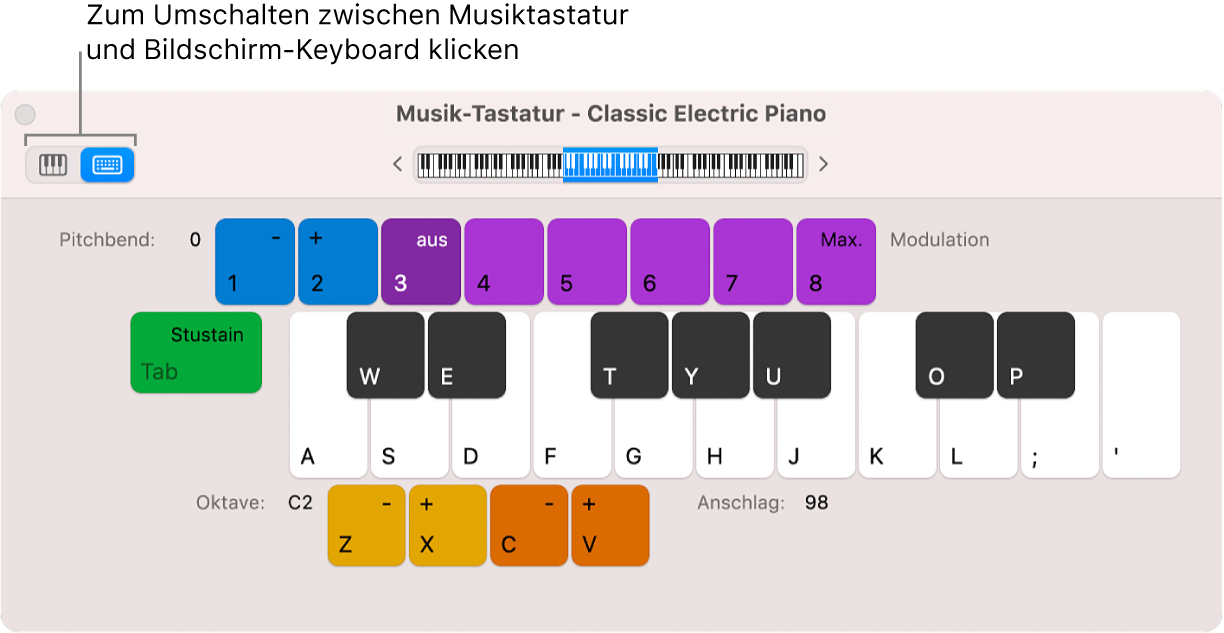
Klicke auf die Taste „Keyboard“ oben links im Fenster.
Das Bildschirm-Keyboard wird eingeblendet.

Klicke auf die Noten des Bildschirm-Keyboards.
Du kannst sowohl während der Wiedergabe des Projekts als auch bei angehaltenem Projekt klicken. Aufnehmen kannst du, wenn du während der Aufnahme klickst. Wenn du weiter unten auf die Keyboardtasten klickst, werden die Noten mit höherer Anschlagdynamik (Velocity) gespielt. Beim Klicken weiter oben ist die Anschlagdynamik niedriger.
Wenn du den Tonumfang des Bildschirm-Keyboards ändern willst, führe einen der folgenden Schritte aus:

Bewege das blaue Rechteck in der Übersicht über den Bereich, den du verwenden willst.
Klicke außerhalb des blauen Rechtecks in der Übersicht, um es an die angeklickte Stelle zu bewegen.
Klicke auf die kleinen Dreiecke links und rechts von den Tasten, um den Notenumfang um eine Oktave tiefer oder höher zu legen.
Anschlagempfindlichkeit anpassen
Wähle in GarageBand auf dem Mac die gewünschte Software-Instrument-Spur aus und klicke dann auf die Taste „Smart Controls“
 in der Steuerungsleiste.
in der Steuerungsleiste.Bewege im Abschnitt „Notenanschlag“ den Regler für die Anschlagsempfindlichkeit (Sensitivität) des Keyboards nach links oder rechts, um die Sensitivität zu reduzieren bzw. zu steigern.